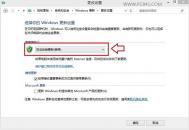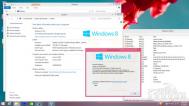win8.1怎么升级update步骤
接下来带给大家的是win8.1升级uTulaoshi.compdate教程,win8.1怎么升级update呢?很多网友不知道如何操作,其实步骤并不难,大家可以参考下文步骤哦,希望能够帮助到大家。
第一步、安装配置Windows8.1-KB2919442.msu的Windows升级包。

第二步、安装配置Windows8.1-KB2919355.msu的Windows升级包。
(本文来源于图老师网站,更多请访问http://m.tulaoshi.com/windowsxitong/)
第三步、安装完成后,重启电脑等待系统自行进行文件配置。

第四步、成功从Win8.1企业版升级到Win8.1 2014 Update版本。

win8.1权限不足怎么办?
win8.1权限不足怎么办?下文将演示win8.1权限设置/获取教程,如果你在操作win8.1的过程中遇到了权限不足的提示,不妨试一试下文的解决方法吧,希望能够帮助到大家。
win8.1权限设置步骤如下:
1、在遇到权限限制的文件夹上右键鼠标,然后选择属性;

2、在弹出的文件属性对话框中,切换到安全选项卡,然后再点击底部的高级选型;

3、进入文件高级属性对话框后,我们可以看到这个文件夹属于Administrators用户所有,我们这里需要降低账户,需要点击后边的更改;

4、之后会弹出一个小的选择用户对话框,我们这里输入要选择的对象名称下方的文字区域中输入Everyone,然后点击右侧的检测名称按钮,最后点击确定即可;

以上操作的目的就是将这个文件夹的所有这由Administrators(高级管理员)降低到Everyone(所有人)权限,完成后我们就完成了对该文件夹降权设置了,之后所有用户都可以进行操作,就不存在权限不足的问题了。
5、最后还需要在回到的高级安全设置窗口中,需要选中主体中的SYSTEM目录条,勾选上下两个选框,点击底部的确定即可,最后还会弹出一个安全提示框,我们选择是确认即可。
(本文来源于图老师网站,更多请访问http://m.tulaoshi.com/windowsxitong/)
以上步骤完成后,我们就可以对该文件夹进行任意操作,删除也不会提示Win8.1权限不足了。
win8.1 update更新黑屏怎么办?
win8.1 update更新黑屏怎么办?很多玩家表示遇到了win8.1 update升级黑屏的情况,是什么原因造成升级更新win8.1 update黑屏,微软官方有没有提供解决方法呢?大家继续往下看就知道了。
许多用户在使用Windows 8.1 Update时都遇到了问题,事实上,某些情况下,这个新版系统在安装接近尾声时,导致电脑死机只显示黑屏。
微软社区论坛的用户证实这不是一个个别问题,许多用户遇到了这种情况,虽然微软近期一直在解决Win8.1 Update相关问题。

某些情况下,Win8.1 Update安装甚至无法创建还原点,因此无法恢复到先前的状态,这意味着纯净安装是唯一选择。
一个受此问题影响的用户声称找到了解决方法,但该方法看上去不适用于遇到类似问题tuLaoShi.com的其他用户。微软目前尚未提供解决该问题的方法,看上去微软已经意识到此问题,估计不久会发布更多详细信息。
win8.1 winsxs怎么清理步骤
下文演示了win8.1 winsxs清理教程,不知道win8.1 winsxs怎么清理的朋友可以来看下文的操作步骤哦~winsxs是操作系统清理优化工具,下面就来看看如何使用吧。
在Win8.1平台,我们右击开始按钮,选择命令提示符(管理员);

在打开的命令提示符中输入如下查询命令:Dism.exe /Online /Cleanup-Image /AnalyzeComponentStore,查询当前WinSxS文件夹实际大小。

从以上图片中不难看出,WinSxS文件夹实际容量低于Windows资源管理器的数据显示。在WinSxS文件夹中,主要由三部分组成:1、与Windows共享;2、备份和已禁用的功能;3、缓存和临时数据。